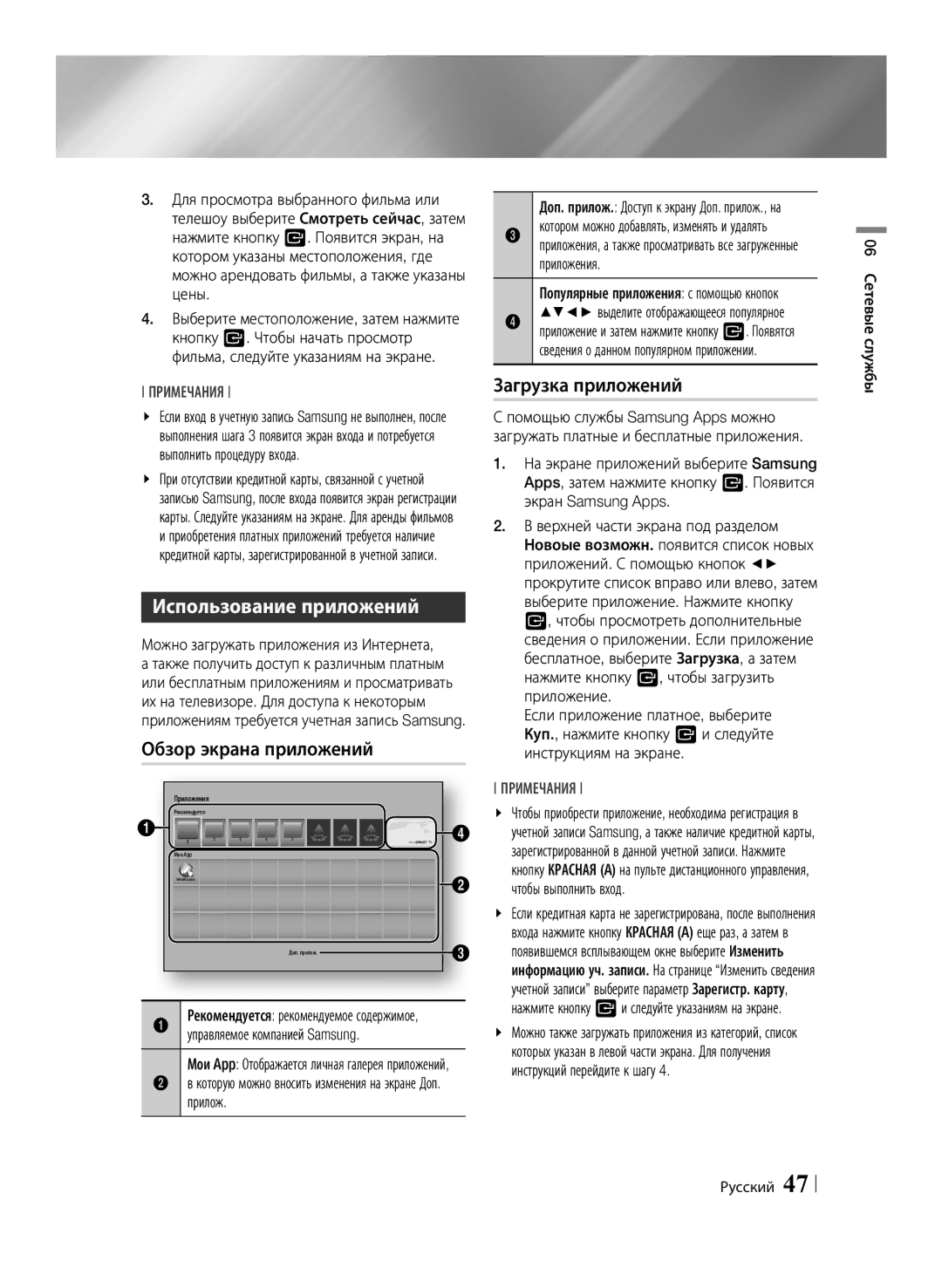Проигрыватель дисков Blu-ray
Электрическим током или травме
Информация по технике безопасности
Предупреждение
Русский
Внимание
Меры предосторожности
Важные инструкции по безопасности
Вертикальном положении
Хранение и обращение с дисками
Меры предосторожности при использовании
01 Информация по технике безопасности Русский
Использование функции 3D
Авторское право
\\ Не бросайте батареи в огонь
Логотипы воспроизводимых проигрывателем дисков
Содержание
18 Проводная сеть 18 Беспроводная сеть
37 Управление воспроизведением видео
40 Использование меню Просмотр и Парам
40 Управление воспроизведением музыки
Типы невоспроизводимых дисков
Начало работы
Совместимость дисков и форматов
Типы воспроизводимых дисков и содержимого
BD-LIVE
Региональный код
Логотипы воспроизводимых проигрывателем дисков
Svaf
Поддерживаемые форматы Поддержка видеофайлов
3GP
WMA
Кодек
Поддерживаемые форматы файлов субтитров
Поддержка музыкальных файлов
Внешние
Color является товарным знаком корпорации Sony
Поддержка файлов изображений
Avchd Advanced Video Codec High Definition
Примечания относительно соединения USB
Батареи для пульта дистанционного управления размер AAA
Принадлежности
Пульт дистанционного управления
Задняя панель
Передняя панель
Установка батарей
Пульт дистанционного управления
Знакомство с пультом дистанционного управления
16 Русский
Подключения
Подключение к телевизору
Руководство пользователя телевизора
Метод 1 Аудио Метод 2 Аудио
Подключение к аудиосистеме
03 Подключения
Беспроводная сеть
Проводная сеть
Начальная настройка
Настройки
Нажмите
Доступ к экрану Настройки
Подробная информация о функциях
Экрану
Функции меню Настройки
Digital Plus и Dolby TrueHD
При использовании Прям. подкл. Wi-Fi
На стр
Несовместим с сигналом 96 кГц
Приложениях
Будет определять его в сети
Интернету
Соединения BD-Live
24 Русский
Выберите необходимые параметры
\\ Некоторые приложения могут не поддерживаться
`` Если вы забыли PIN-код, выполните
Код с помощью функции Изменение PIN
� Родит. ограничения BD предотвращение
Не будет введен PIN-код
ПО на стр
Диагностировать и устранять проблемы с
Недоступна
Соответствующие меры
Проводная сеть
Сеть и Интернет
Настройка сетевого соединения
28 Русский
Беспроводная сеть
Wpspbc
PIN-код WPS
ĞĞ PIN-код WPS
ĞĞ Wpspbc
Каждый из способов описан ниже
Прям. подкл. Wi-Fi
Помощью устройства Wi-Fi
Помощью проигрывателя с функцией PBC
Обновить сейчас
Обновление ПО
Выберите пункт Support в правой верхней части страницы
По USB
10. Скопируйте папку на флеш-диск USB
Это может привести к его неправильной работе
Воспроизведение начнется автоматически
Воспроизведение файлов на устройстве USB
Способ
Включите проигрыватель
34 Русский
Для возврата сразу к начальному экрану нажмите кнопу Exit
Использование сетевой функции AllShare
Загрузка программного обеспечения AllShare
Return
36 Русский
Компьютер
Проигрыватель дисков Blu-ray
Помощью кнопок телефона запустите воспроизведение
Menu
Управление воспроизведением видео
Использование меню Сервис
Затем нажмите кнопку
Запустить другой фильм
Нажмите кнопку
Момента времени
Bonusview
Использование меню Просмотр и Парам
Использование меню Просмотр
Использование меню Парам
Артист
Дорожка
Хранения
Альбом
Кодировка
Повтор воспроизведения дорожек на аудио компакт-диске
Создание списка воспроизведения аудио компакт-диска
Компакт-диска на стр
42 Русский
Коп. с к-диска
Воспроизведение фотографий
Дисками
Стрелки
Слайд-шоу
Раз
Поворот
44 Русский
Функция Media Play
Использование функции Отправить
Выберите местоположение, затем нажмите кнопку
06 Сетевые службы Русский
Сетевые службы
Вход в учетную запись Samsung
Появится экран с условиями и
На начальном экране выберите Фильмы
При выборе параметра Фильмы и
Появится экран приветствия
Управляемое компанией Samsung
Использование приложений
Обзор экрана приложений
Загрузка приложений
Использование функций меню Правка
Запуск приложения
Работа с экраном Доп. прилож
Сортировка приложений
Добавление приложения в раздел Мои App
Изм. мои прилож
Нажмите кнопку v. Появится клавиатура
Создать папку
Перем. в папку
Переим. папку
Обнов. прилож
Удалить
Обзор ссылок и обзор с указателем
Screen Mirroring
Использование веб-браузера
Использование всплывающего окна с клавиатурой
Обзор панели управления
Параметры всплывающего окна с клавиатурой
Использование меню настройки
Рекламных объявлений
Реж. личн
Просм. вкл
Выкл
56 Русский
Служба BD-LIVE
Samsung
Приложение
Уведомление о соответствии стандарту и совместимости
Поддерживаются НЕ ВСЕ диски
58 Русский
Защита авторских прав
Отказ от обязательств в отношении сетевых служб
07 Приложение
Лицензия
60 Русский
Hdmi
Дополнительная информация
Примечания
Disc Menu
DVD
Поддержкой
Выбор цифрового выхода
64 Русский
Проблема Способ Устранения
Устранение неполадок
Другие проблемы
Убедитесь, что диск не загрязнен или не поцарапан
Искажено Почистите диск
576p/480p, 720p, 1080i или 1080p
Разрешеновсем
Ремонт
См. стр
Менее 1 ГБ свободного места
WPA2-PSK TKIP/AES
Технические характеристики
WEP OPEN/SHARED
WPA-PSK TKIP/AES
Area Contact Centre Web Site
Правильная утилизация аккумуляторов
Правильная утилизация изделия
Использованное электрическое и электронное оборудование
Дякуємо за покупку цього продукту Samsung
Програвач дисків Blu-ray
Або загрозу здоров’ю
Інформація з техніки безпеки
Попередження
Згідно З Наданими Інструкціями
Не використовуйте цей пристрій біля води
Застереження
Важливі інструкції з техніки безпеки
Застереження
Не торкайтеся поверхні диска, на якій записано дані
Застереження щодо використання
Використання функції 3D
Тримання дисків
01 Інформація з техніки безпеки Українська
Авторські права
37 Керування відтворенням відео
Зміст
Сумісність дисків і форматів
16 Підключення до телевізора 17 Підключення до аудіосистеми
48 Використання функцій меню Параметри
40 Керування відтворенням музики
40 Використання меню Перегляд і Параметри
Зміст Українська
Типи дисків, які не відтворюються на програвачі
Початок роботи
Сумісність дисків і форматів
Типи дисків і вмісту, які може відтворювати програвач
Регіональний код
10 Українська
Підтримувані формати Підтримка відеофайлів
Зовнішній
Підтримувані формати файлів субтитрів
Підтримка музичних файлів
Диски формату Avchd мають бути фіналізовані
Підтримка файлів зображень
Примітки щодо використання USB- пристроїв
Color це торгова марка корпорації Sony
Пульт дистанційного керування
Аксесуари
14 Українська
Передня панель
Задня панель
Лоток ДЛЯ Дисків Датчик Пульта ДК
Вставлення батарей
Пульт дистанційного керування
Огляд пульта дистанційного керування
16 Українська
Підключення
Підключення до телевізора
Метод 1 Аудіо Метод 2 Аудіо
Підключення до аудіосистеми
03 Підключення
18 Українська
Дротова мережа
Бездротова мережа
Послуга
Початковий екран
Параметри
20 Українська
Перехід до екрана параметрів
Детальна інформація про функцію
Кнопки vвведення/НАПРЯМКУ
Функції меню Параметри
Plus і Dolby TrueHD
Дає змогу підключити пристрій Wi-Fi Direct до
Який підтримується телевізором або аудіо
Сигнал 96 кГц
Встановити повний або частковий доступ
Дисків Blu-ray
Можна буде визначити в мережах
Інтернету
24 Українська
Натисніть потрібний пункт меню
\\ Деякі програми можуть не підтримуватися
VOD
Оновлення програмн. забезп., див. розділ
Пропонуючи способи їх вирішення. Потребує
Активного підключення до Інтернету
Заходів
ĞĞ Дротова мережа автоматичне підключення
Мережі й Інтернет
Настройка мережного підключення
Дротова мережа
Виберіть потрібну мережу, а потім натисніть кнопку
Бездротова мережа
Wpspin
ĞĞ Автоматичне підключення до бездротової мережі
ĞĞ Wpspin
Повторюйте кроки 6 і 7, доки не введете всі значення
Натисніть кнопку на пульті ДК, а потім , щоб вибрати Wpspbc
30 Українська
Wi-Fi Direct
Підключення через пристрій Wi-Fi
Підключення через програвач із використанням PIN-коду
Оновити зараз
Оновлення програмного забезпечення
32 Українська
За допомогою USB
Це може призвести до його пошкодження
Спосіб
Відтворення медіаданих
Відтворення комерційних дисків
Відтворення файлів, збережених на пристрої USB
34 Українська
Відтворення диска, вміст якого записано користувачем
Увімкніть програвач
Завантаження програмного забезпечення AllShare
Використання мережної функції Allshare
36 Українська
Зв’язок AllShare
На наступному екрані виберіть Allshare та натисніть кнопку
Програвач дисків Blu-ray
Використання меню Сервіс
Керування відтворенням відео
Потрібного розділу
Пошук сцени
Пошук
Заголовків
Використання меню Параметри
Використання меню Перегляд і Параметри
Використання меню Перегляд
Керування відтворенням музики
Створення списку відтворення з компакт-диска
Довільне відтворення звукових доріжок на аудіокомпакт-диску
Відтворення фотовмісту
Копіювання з диска
Обертати
Параметри
Масшт
Збільшення до 4 разів
44 Українська
Використання функції надсилання
Перед використанням пунктів Фільми та телешоу або Програми
Мережні служби
Вхід в обліковий запис Samsung
46 Українська
Використання розділу фільмів і телешоу
Ознайомлення з екраном програм
Завантаження програм
Використання параметра
Програми
Використання функцій меню Параметри
Запуск програми
Використання екрана Інші програми
Сортування програм
Щоб розблокувати програму, виберіть її та натисніть кнопку
Ред. Мої прогр
Додати до моїх програм
Переміщення програми в списку Мої програми
Повторюйте крок 3 для вибору інших програм
Створ. папку
Переймен. папку
Натисніть кнопку v. Відобразиться клавіатура
Повторюйте крок 3 для вибору інших програм або папок
Оновл. програм
Видалити
\\ ActiveX не підтримується
Використання веб-браузера
Переміщення посиланнями та за допомогою вказівника
\\ Веб-браузер не сумісний із програмами Java
Оновлення на екрані
Ознайомлення з панеллю керування
Використання спливаючої клавіатури
Клавіатури
Опції спливаючої клавіатури
Використання меню настройки
Виберіть Зареєстр., після чого натисніть кнопку
Пов’язання облікових записів інтернет-служб із програвачем
56 Українська
BD-LIVE
07 Додаток Українська
Додаток
Зауваження щодо відповідності та сумісності
НЕ ВСІ диски сумісні з цим продуктом
58 Українська
Захист від копіювання
Обмеження відповідальності за надання послуг мережі
Ліцензія
60 Українська
Примітки
Додаткові відомості
Зчитування/записування даних 4 МБ/с і більше
Керування даними BD
Під час відтворення
Налаштування
Тип вмісту
Роздільна здатність відповідно до типу вмісту
Налаштування Тип вмісту
Відеокадр Вимк
Оптичним
Вибір цифрового виходу
PCM
64 Українська
Несправність Вирішення
Усунення несправностей
Чого виконайте описану процедуру
576p/480p, 720p, 1080i або 1080p
Hdmi на екрані
Виникають інші проблеми
Програвача
Несправність Вирішення BD-LIVE
Мережі. див. стор
Це дасть змогу користуватися послугою BD-LIVE
Технічні характеристики
Звязуйтесь з Samsung по всьому світу
Належна утилізація батарей цього продукту
Blu-ray диск ойнатқышы
Қазақша
Қауіпсіздік ақпараты
Абайлаңыз
Білдіреді
Тек құрғақ шүберекпен сүртіңіз
Сақтық шаралары
Маңызды қауіпсіздік нұсқаулары
Ескерту
Сақтаңыз
Дискіні сақтау және басқару
Қолдануға қатысты ескертулер
Дискілерді қолмен ұстау
Авторлық құқық
3D функциясын пайдалану
37 Бейнені ойнатуды басқару
Мазмұны
Мазмұны Қазақша
52 Сілтемелерді шолу және меңзермен шолу
Ойнатқыш ойнатпайтын диск түрлері
Жұмысты бастау
Диск және пішім үйлесімділігі
Ойнатқыш ойнататын диск түрлері мен мазмұндар
Ойнатқыш ойнататын дискілердің логотиптері
Аймақ коды
Жылдамдығы
Қолдауы бар пішімдер Бейне файлының қолдауы
10 Қазақша
Кадр жиілігі
Ішкі
Қолдау көрсетілетін субтитр файл пішімдері
Музыкалық файлды қолдау
WMV v7, v8, MSMPEG4 v3, MVC, VP6 қоспағандағы Кодек
Ойнатқыш FAT16, FAT32 және Ntfs файл жүйелерін қолдайды
Сурет файлын қолдау
USB байланысына қатысты ескертпелер
Avchd Күрделі бейне кодек жоғары айқындық
Қашықтан басқару құралының батареялары AAA өлшемі
Қосымша жабдықтар
Қашықтан басқару құралы
14 Қазақша
Алдыңғы панель
Артқы панель
Кедергі тұрмағанын тексеріңіз
Қашықтан басқару құралы
Қашықтан басқару құралымен танысу
Батареяларды салу
16 Қазақша
Байланыстар
Теледидарға жалғау
Әдіс Аудио
Дыбыс жүйесіне жалғау
03 Байланыстар
Маршрутизатор Кең жолақты
Желілік маршрутизаторға жалғау
Сымды желі
Сымсыз желі
Таңдалған мәзірге қарай кіру қадамдары әртүрлі болуы мүмкін
Параметрлер
Бастапқы параметрлерді орнату процедурасы
Басты экран
Түймелерін басыңыз
«Параметрлер» экранына кіру
Функциялар туралы толық ақпарат
VEnter / Бағыт түймелері
«Параметрлер» мәзірінің функциялары
Ақ, Dolby Digital және Dolby Digital Plus үшін
Шығыс сигналын таңдау кестесін қараңыз
Таңдаңыз
Жүйесіне қолдануға мүмкіндік береді
� Сипаттары бағдарламалар туралы негізгі
Қол жеткізуге мүмкіндік береді
Басқарады
Қызметтерден хабарландырулар алу
24 Қазақша
`` PIN кодын ұмытып қалсаңыз
Функциясының көмегімен өзгертіңіз
Бермейді
DVD дискілерін ойнатуға жол бермейді
Хабарласу ақпаратын береді
Іске қосылған кезде Samsung көмек беру
Белсенді Интернет қосылымын қажет етеді
Samsung комп-на
ĞĞ Сымды Автоматты
Желілер және Интернет
Желі қосылымын теңшеу
Сымды желі
Қажетті желіні таңдап, v түймесін басыңыз
Сымсыз желі
Сымсыз желі қосылымын төрт жолмен орнатуға болады
ĞĞ Сымсыз Автоматты
Түймесін басыңыз. PIN қалқымалы терезесі пайда болады
Ескертпелер
Ойнатқыш арқылы PIN кодын пайдаланып
Wi-Fi құрылғысы арқылы
Wi-Fi қосылымын орнатудың үш жолы бар
Ойнатқыш арқылы PBC көмегімен
Қазір жаңарту
Бағдарламалық құралды жаңарту
32 Қазақша
USB арқылы
Беттің жоғарғы оң жағында Support түймесін басыңыз
Әдіс
Мультимедианы ойнату
Коммерциялық дискілерді ойнату
USB құрылғысындағы файлдарды ойнату
Ойнатқышты қосыңыз
Пайдаланушы жазған мазмұны бар дискіні ойнату
Allshare бағдарламалық құралын жүктеу
Allshare Network функциясын пайдалану
Дейін басқару
Компьютерде орналасқан мазмұны ойнатуды смартфонмен басқару
Компьютер Blu-ray диск Ойнатқышы
Ойнату
Title Menu
Бейнені ойнатуды басқару
«Құралдар» мәзірін пайдалану
Ойнату үшін таңдаңыз
Болмайды
Функциясына қолдау
Көрсетілмеуі мүмкін
«Параметр.» мәзірін пайдалану
Көрініс және параметрлер мәзірлерін пайдалану
«Көрін» мәзірін пайдалану
Музыканы ойнатуды басқару
Дыбыс ықшам дискісінен әндер тізімін жасау
Дыбыс ықшам дискісіндегі жолдарды қайталау
Дыбыс ықшам дискісіндегі жолдарды кездейсоқ ретпен ойнату
Фотосурет мазмұндарын ойнату
Көшіру
Фондық әуен
Парам-рі
Есеге дейін үлкейтіңіз
Бұру
44 Қазақша
Жібер функциясын пайдалану
Жіберілетін жерді таңдаңыз да, v түймесін басыңыз
06 Желі қызметтері Қазақша
Желі қызметтері
Samsung есептік жазбасына кіру
Ойнатқышты желіге жалғаңыз -бетті қараңыз
46 Қазақша
Фильмдер мен телешоуларды пайдалану
Қолданбалар тармағын таңдаған болсаңыз, 4-қадамға өтіңіз
Немесе
Экранына кіру үшін таңдаңыз
Бағдарламаларды пайдалану
«Қолданбалар» экраны туралы қысқаша мәлімет
Бағдарламаларды жүктеу
«Параметр.» мәзірінің функцияларын пайдалану
Бағдарламаны іске қосу
Қос-ша бағ-лар экранын пайдалану
Бағдарламаларды сұрыптау
Құл-у/Құл. ашу тармағын таңдап, v түймесін басыңыз
Бағ-ды өңдеу
Бағдарламаны «Менің Apps» ішіне қосу
Бағдарламаны «Менің Apps» ішінен жою
Қосымша бағдарламаларды таңдау үшін 3-қадамды қайталаңыз
Қалта жасау
Қалтаға жылжыту
Қалта атын өзг
Жою
Бағ-ды жаңарту
ТД PIN кодты көрсетеді. Бұл PIN кодты құрылғыда енгізіңіз
Веб-браузерді пайдалану
Сілтемелерді шолу және меңзермен шолу
Құрылғыларда AllShare Cast бағдарламасын іске қосыңыз
Қалқымалы пернетақтаны
Басқару панелі туралы қысқаша мәлімет
Қалқымалы пернетақтаны пайдалану
Алдыңғы бетке жылжытады Келесі веб-бетке жылжытады
«Параметрлер» мәзірін пайдалану
Және өшіреді
Ажыратады
Жеке шолу
Қайтадан таңдау керек
56 Қазақша
Желі тармағын таңдап, содан кейін v түймесін басыңыз
07 Қосымша Қазақша
Қосымша
Сәйкестік және үйлесімділік ескертуі
Дискілердің барлығына қолдау көрсетіле бермейді
58 Қазақша
Көшіруден қорғау
Желі қызметінің жауапкершілігінен бас тарту
Лицензия
60 Қазақша
Ескертпелер
Қосымша ақпарат
Anynet+ Hdmi CEC
BD-Live Интернет қосылымы Жарамды сертификат деген не?
BD деректерді басқару
Параметрлеркөрсетіледі
Мазмұн түрі
Мазмұн түріне сай ажыратымдылық
Параметрлерді орнату
Бейнекадр Өшіру
Оптикалық
Сандық шығыс сигналын таңдау
64 Қазақша
Encoded
Ақаулық Шешімі
Ақаулықтарды жою
Қолдайтынын тексеріңіз
Digital Content Protection протоколын қолдамайды
Дискіні тазалаңыз
Hdmi шығыс сигналы жоқ
Тексеріңіз -бетті қараңыз
Болуы керек service
Алады Болуы керек service
Жөндеу жұмыстары
Техникалық сипаттар
Осы өнімдегі батареяларды дұрыс тастау